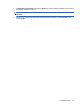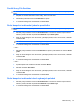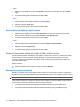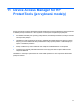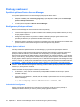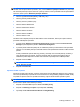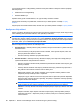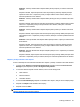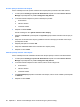HP ProtectTools User Guide - Windows XP, Windows Vista, Windows 7
– nebo –
1. Klikněte pravým tlačítkem na ikonu File Sanitizer na ploše a poté kliknete na možnost Zničit
nyní.
2. V otevřeném dialogovém okně klikněte na tlačítko Ano.
– nebo –
1. Spusťte aplikaci File Sanitizer a klikněte na tlačítko Ničení.
2. Klikněte na tlačítko Zničit nyní.
3. V otevřeném dialogovém okně klikněte na tlačítko Ano.
Ručně aktivovat čištění volného místa
1. Klikněte pravým tlačítkem na ikonu HP ProtectTools v oznamovací oblasti na pravé straně
hlavního panelu, klikněte na položku File Sanitizer a poté Vyčistit nyní.
2. V otevřeném dialogovém okně klikněte na tlačítko Ano.
– nebo –
1. Spusťte aplikaci File Sanitizer a klikněte na tlačítko Čištění volného prostoru.
2. Klikněte na položku Vyčistit nyní.
3. V otevřeném dialogovém okně klikněte na tlačítko Ano.
Zrušení bezpečného odstranění nebo čištění volného místa
Pokud probíhá bezpečné odstraňování nebo čištění volného místa, zobrazí se v oznamovací oblasti
zpráva nad ikonou HP ProtectTools Security Manager. Ve zprávě najdete podrobné informace
o procesu bezpečného odstranění nebo čištění volného místa (procento dokončení) a budete mít
možnost přerušit operaci.
Zrušení operace:
▲
Operaci zrušíte kliknutím na zprávu a poté na možnost Zastavit.
Zobrazení souborů protokolů
Kdykoli je prováděno ničení nebo čištění volného prostoru, jsou generovány protokoly o případných
chybách. Protokoly jsou vždy aktualizovány podle posledních operací ničení a čištění volného prostoru.
POZNÁMKA: Úspěšně zničené nebo vyčištěné soubory se v protokolech nezobrazují.
Jeden soubor protokolu je vytvořen pro operace ničení a jeden pro operace čištění volného prostoru.
Oba soubory protokolu jsou umístěny na pevném disku v umístění:
●
C:\Program Files\Hewlett-Packard\File Sanitizer\[Uživatelské jméno]_ShredderLog.txt
●
C:\Program Files\Hewlett-Packard\File Sanitizer\[Uživatelské jméno]_DiskBleachLog.txt
76 Kapitola 10 File Sanitizer (bezpečné odstranění souborů) pro HP ProtectTools